Cum să blocați notele pe iPhone
Aplicația Notes, la fel de mulți utilizatori iPhone ar fi de acord,a devenit o parte esențială a platformei iOS. Unii îl folosesc ca jurnal. Cântăreții și compozitorii sunt dornici să își noteze versurile. Studenții o folosesc pentru a-și crea lista de activități, așa cum se întâmplă în cazul utilizatorilor normali care doresc să își salveze lista de cumpărături alimentare. Majoritatea utilizatorilor nu știu caracteristica de parolă prezentă în aplicația Note. Dacă sunteți un compozitor care scrie următorul mare succes, să știți cum să blocați notițele pe iPhone folosind o parolă este obligatoriu. Acest articol prezintă modul în care.
- Partea 1. Cum să creezi parolă pentru note pe iPhone
- Partea 2. Cum să blocați parolele Note pe iPhone
- Partea 3. Cum deblochează o notă de pe iPhone
- Partea 4. Cum se schimbă parola pentru note de pe iPhone
- Partea 5. Cum să resetați parola pentru note uitate de pe iPhone
Partea 1. Cum să creezi parolă pentru note pe iPhone
Vă întrebați cum să blocați notele pe iPhone 7/7 Plus X /8/8 Plus / 6 / 6S / 6 Plus / 6S Plus / 5S / SE? Puteți face acest lucru cu ușurință setând o parolă pentru aplicația pentru note. Câteva lucruri de remarcat: ca orice altă parolă pe care o creați pe orice platformă, creați doar o parolă pe care o puteți aminti cu ușurință, în special, deoarece nu ați putut reseta. În al doilea rând, veți folosi aceeași parolă pentru a accesa notele pe iCloud și orice alt dispozitiv Apple. Pentru a crea unul, urmați procedura de mai jos.
Pasul 1: Lansați aplicația Setări și navigați la Note.
Pasul 2: Atingeți Parolă.
Pasul 3: Introduceți o parolă, apoi setați un indiciu pentru parolă. Acesta din urmă vă va ajuta să vă amintiți parola în cazul în care ați uitat-o.

Pasul 4: Atingeți Terminat.
Partea 2. Cum să blocați parolele Note pe iPhone
Te gândești cum să blochezi notele pe iPhone 6? Metoda detaliată mai jos arată o modalitate alternativă de a face despre aceasta: creează o parolă în aplicația Notes. Urmați procedura de mai jos.
Pasul 1: Lansați aplicația Note.
Pasul 2: selectați o notă existentă sau creați-o una nouă.
Pasul 3: atinge pictograma partajare Este situat în partea de sus a interfeței și este o casetă cu o săgeată orientată în sus.
Pasul 4: Apăsați Blocare Notă, apoi introduceți o parolă, verificați-o introducând aceeași parolă și setați un indiciu.

Pasul 5: Pentru a utiliza amprenta ca parolă, activați Touch ID. (Această opțiune facilitează accesul la notele dvs.)
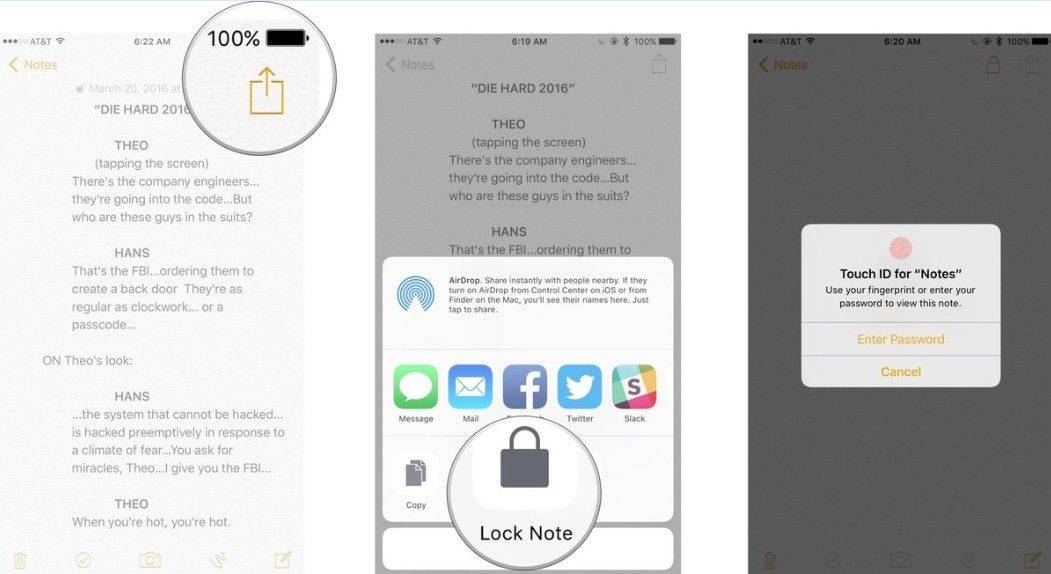
Partea 3. Cum deblochează o notă de pe iPhone
Notele care au fost blocate folosind o parolă pot fi deblocate fie folosind Touch Id, fie introducând parola. Urmați procedura de mai jos.
Pasul 1: Lansați aplicația Note.
Pasul 2: navigați la nota pe care doriți să o deblocați.
Pasul 3: Apăsați butonul Blocare situat în partea dreaptă sus a ecranului sau butonul Vizualizare notă situat în centrul interfeței.
Pasul 4: Introduceți parola corectă sau deblocați folosind Touch ID dacă ați blocat-o cu Touch ID.
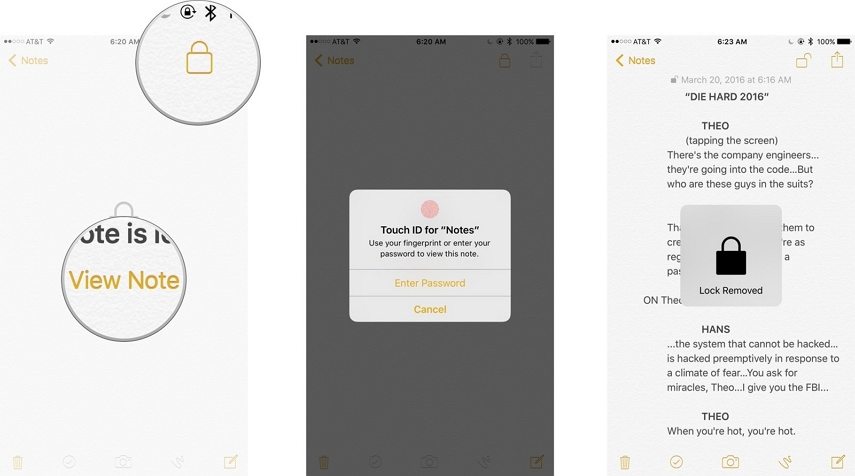
Partea 4. Cum se schimbă parola pentru note de pe iPhone
Pentru a schimba parola notelor de pe iPhone, urmați procedura de mai jos.
Pasul 1: Lansați aplicația Setare pe ecranul de pornire.
Pasul 2: Atingeți Note> Parolă.
Pasul 3: Apăsați Schimbare parolă.
Pasul 4: Introduceți parola veche, apoi introduceți noua parolă și verificați-o.
Pasul 5: Creați un indiciu și atingeți Terminat când ați terminat.

Partea 5. Cum să resetați parola pentru note uitate de pe iPhone
Este important să rețineți că, în timp ce puteți resetaparola dvs. dacă ați uitat parola veche, nu veți putea accesa notele vechi. Parola va proteja doar notele pe care le creați după aceea. Pentru a reseta parola, urmați procedura de mai jos.
Pasul 1: Lansați aplicația Setări și atingeți Note.
Pasul 2: Atingeți Parolă> Resetare parolă.
Pasul 3: Introduceți datele de identificare ale parolei Apple ID și atingeți OK.
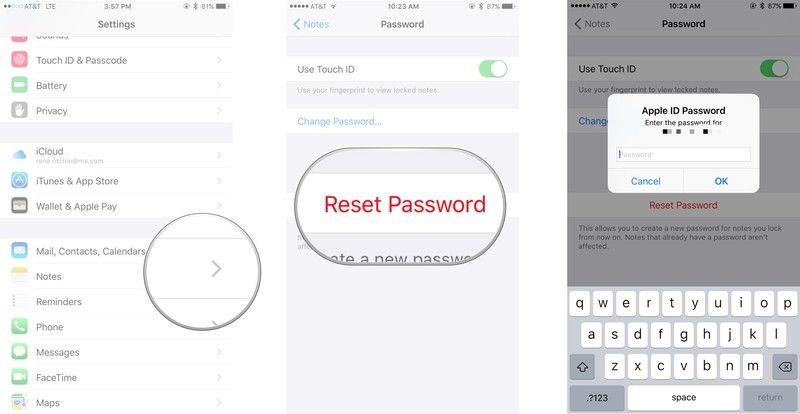
Pasul 4: Introduceți o nouă parolă, verificați-o introducând aceeași parolă și setați un indiciu.
Sfat suplimentar: Ce se întâmplă dacă ați pierdut note pe iPhone?
Dacă ați pierdut note pe iPhone după oștergerea accidentală de jailbreak sau actualizările software, toate nu sunt pierdute, le puteți recupera folosind https://www.tenorshare.com/products/iphone-data-recovery.html. Tenorshare vă permite să recuperați notele pierdute cu sau fără backup-uri iTunes sau iCloud și direct pe iPhone sau computer ca fișier .txt. Pentru a utiliza Tenorshare UltData pentru a vă recupera notele, urmați procedura de mai jos.
Pasul 1: Descărcați, instalați și lansați Tenorshare UltData pe computer sau Mac.
Pasul 2: Conectați-vă iPhone-ul la computer folosind un cablu USB.
Pasul 3: Faceți clic pe Start Scanare pentru a accesa toate notele șterse.

Pasul 4: Faceți clic pe Note din lista tipurilor de date din panoul din stânga interfeței.
Pasul 5: Alegeți notele pe care doriți să le ștergeți, apoi faceți clic pe Recuperare pentru a le restabili.
Vrei să știi cum să blochezi notele iPhone? Acest articol explică cum să protejați parolele notele de pe iPhone și, de asemenea, cum să deblocați modificarea sau resetarea parolei pentru iPhone. În cazul în care pierdeți notele, recuperați-le folosind Tenorshare UltData.









